Viva 中的解答:回答问题和获得徽章
可以通过在 Viva 中回答整个组织或社区中的问题来获得认可。 当同事对你的答案投赞成票或将其标记为 最佳答案时,Viva 中的答案会奖励你的贡献徽章。
注意: 若要获得徽章,必须为你分配Viva Engage知识服务计划,该计划与 Microsoft Viva Suite 和 Viva Employee Communications and Communities 捆绑在一起。 如果没有服务计划,仍可以通过回应和投票来回答问题和答案。 在此处详细了解许可。
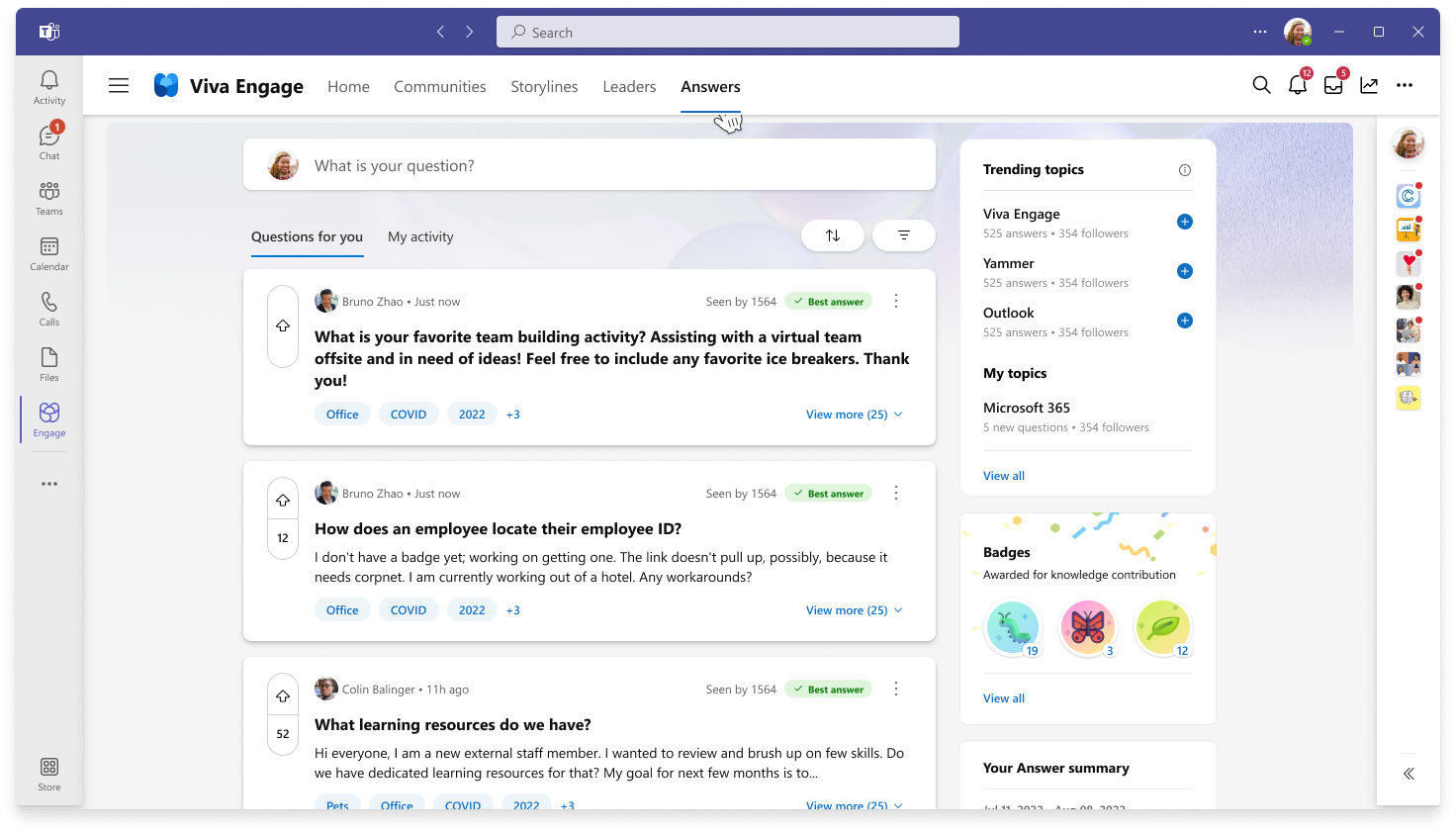
回答或答复问题
对答案的回答和答复可以收到识别或承认他人贡献的反应。
-
选择要回答的问题的标题,或选择“ 查看更多 ”以查看问题的详细视图。
-
通过键入“ 回答此问题 ”字段,将答案添加到问题。 如果你是提问者,可以通过选择答案下方显示的“标记最佳答案”选项来识别最佳答案。
-
使用 投票结果 显示你对相关问题或答案 的支持和兴趣
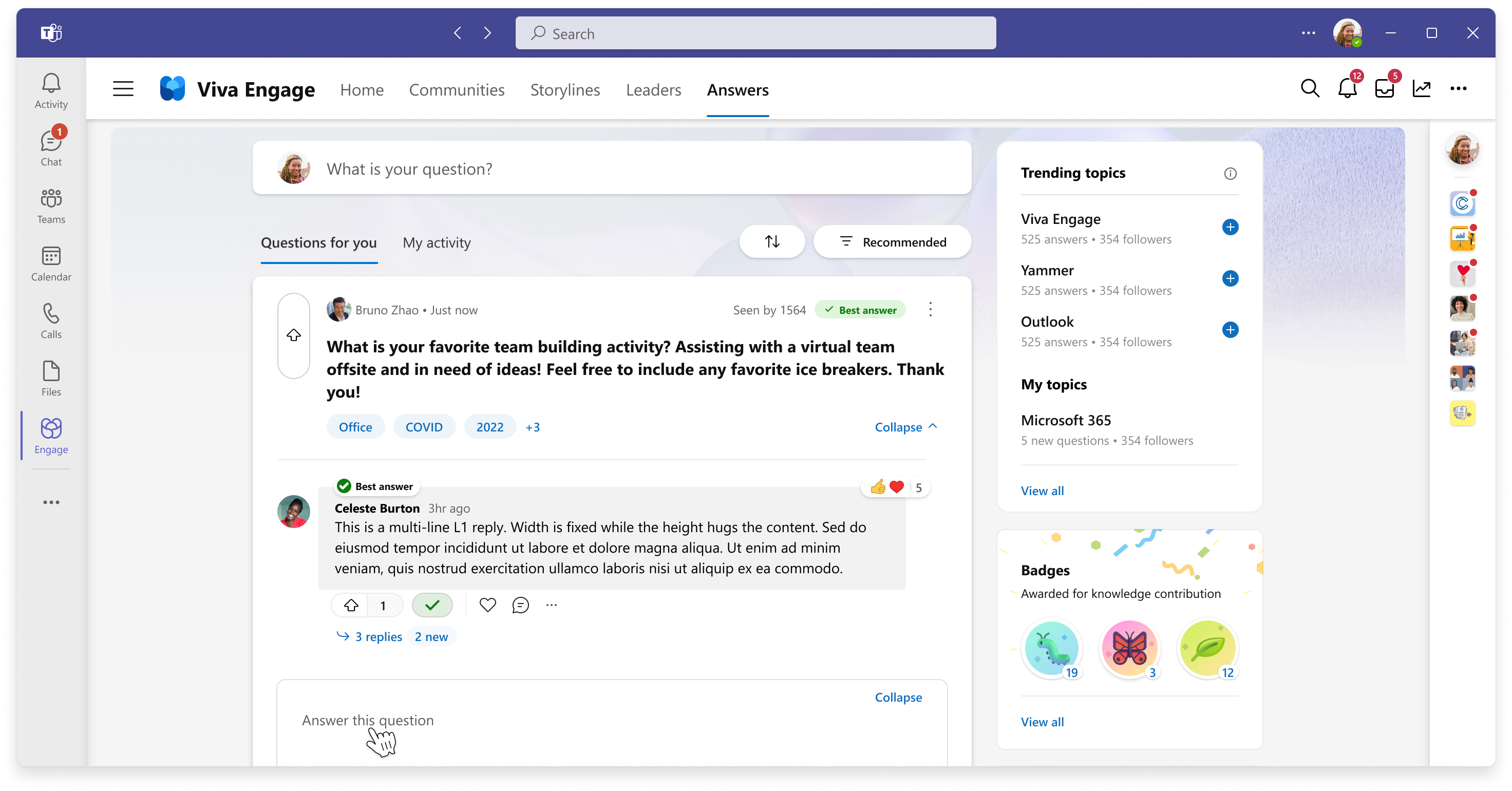
注意: 最佳答案 将突出显示在答案顶部,并将在答案的其他部分(如源和搜索结果)上指示。 每个问题只能选择一个 最佳答案 。
查看锁屏提醒
当答案获得投票或被标记为 最佳答案时,你将在成就和奖励 页面上获得最多五个不同的徽章。 每次你获得徽章时,Teams 都会向你发送一条庆祝通知,提示你查看获得奖励的问题或答案。
-
若要查看锁屏提醒,请在“答案”主页上的“锁屏提醒”右侧模块中选择“查看所有”。
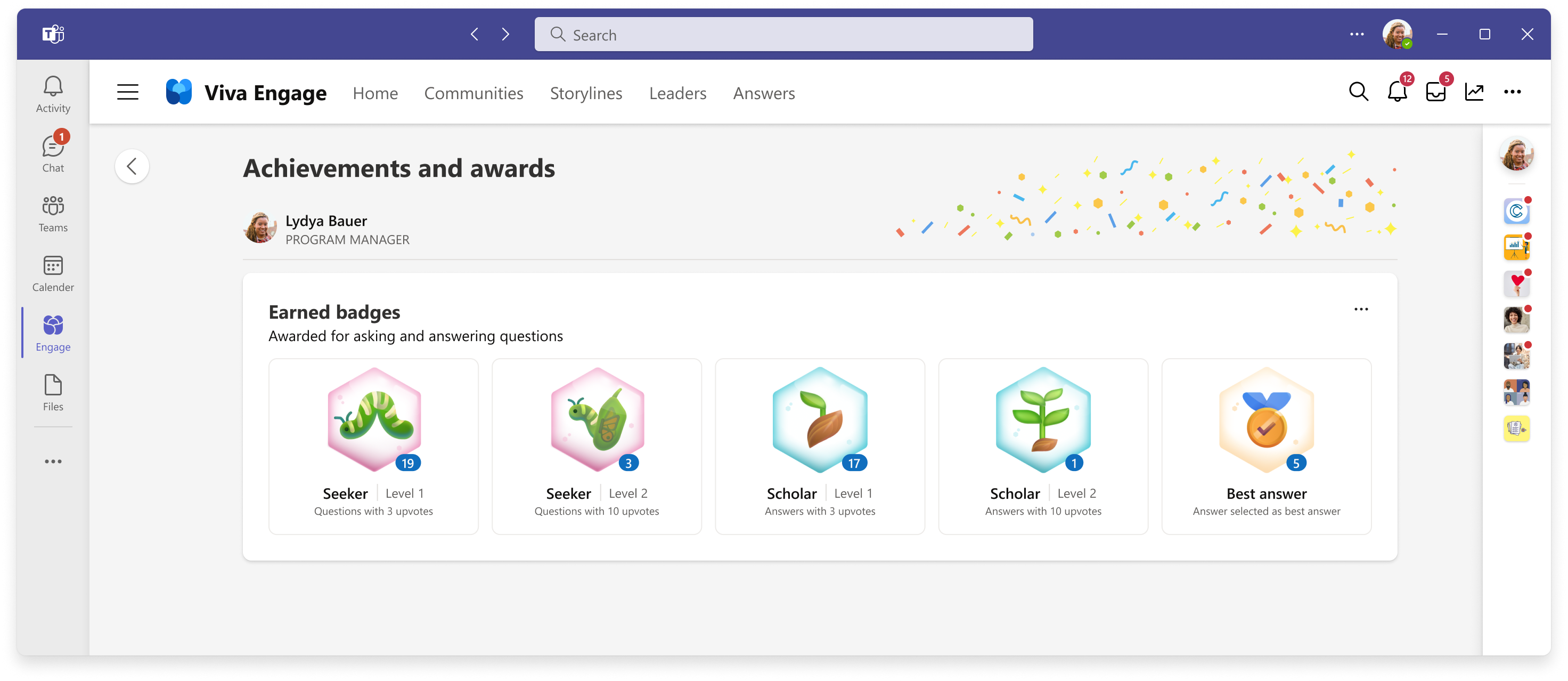
关闭锁屏提醒
如果管理员启用了锁屏提醒的用户首选项,则可以关闭锁屏提醒功能。
-
在 “成就和奖励”页中,选择省略号以查看下拉选项 “关闭答案徽章”。
注意: 如果关闭锁屏提醒,答案锁屏提醒将被删除,并且不再在Viva Engage中可见。 但是,你仍然可以查看其他人的奖励和认可成就。
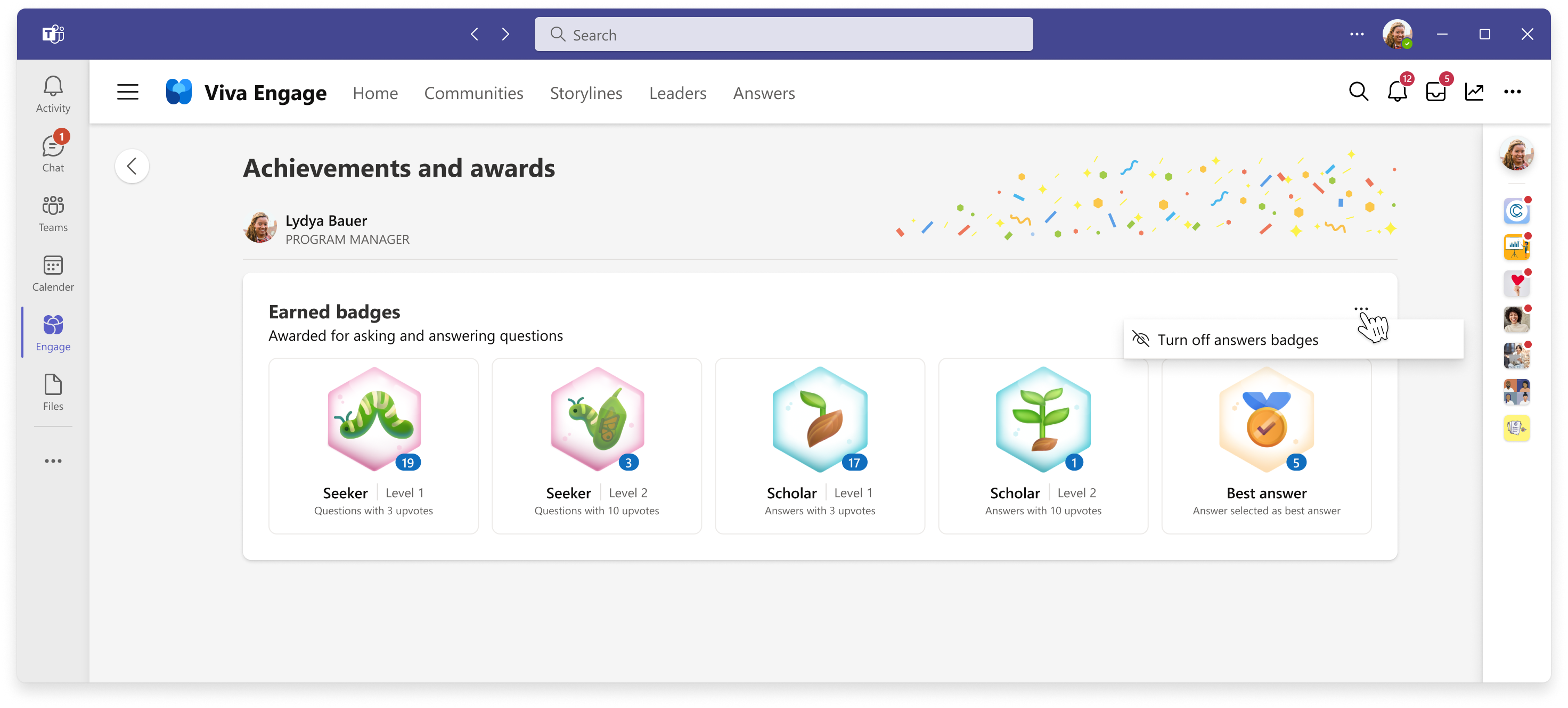
注意: 很快,你将能够在成就和奖励页面中看到尚未获得的锁屏提醒,其中包含获得每个徽章的必要要求。







